Sito di abbonamento redditizio con WooCommerce: passo dopo passo
Pubblicato: 2017-06-28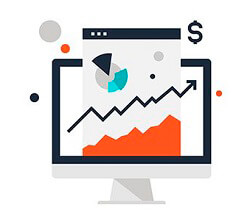
Negli articoli precedenti sul plug-in di appartenenza, abbiamo parlato di come creare un sito di abbonamento redditizio utilizzando gli strumenti di abbonamento Supsystic: plug-in di appartenenza ed estensione per l'e-commerce di appartenenza. Questa parte è per gli utenti che hanno già utilizzato uno dei potenti negozi online sul mercato di WordPress: il plug-in WooCommerce o desiderano applicarlo per la propria attività. Se hai già stabilito un'attività commerciale con l'aiuto del negozio WooCommerce e ti è piaciuto questo plug-in e desideri utilizzarlo per le attività di abbonamento, è un'ottima idea. Con l'addon WooCommerce Membership sarai in grado non solo di monetizzare i tuoi contenuti, ma anche di vendere alcuni prodotti speciali.
Diamo un'occhiata all'esempio del sito Web con abbonamenti a pagamento e del negozio online con prodotti speciali. Ad esempio, puoi vendere diversi corsi video e audio su marketing, webdesign ecc. Inoltre puoi creare un sito di abbonamento con abbonamento a pagamento e creare un blog con articoli utili per i tuoi clienti. Il sito di iscrizione connetterà i tuoi clienti, saranno in grado di comunicare tra loro, unirsi a gruppi con contenuti utili e condividere la loro esperienza. Oltre all'abbonamento, gli utenti creeranno contenuti utili per il tuo sito, facilitando così il tuo lavoro e attireranno altri utenti dell'abbonamento ad acquistare i tuoi corsi.
Per rendere il tuo sito di abbonamento più attraente, devi fornire una politica di accesso ai contenuti appropriata. Dovrebbe sembrare come questo:
- C'è un contenuto gratuito disponibile per tutti i visitatori.
- C'è un contenuto gratuito disponibile solo per gli utenti registrati.
- C'è un contenuto disponibile solo per coloro che hanno acquistato un piano di abbonamento.
- Ci sono prodotti digitali speciali
Se si implementa tale politica di accesso ai contenuti, manterrai monetizzati i più preziosi e raccoglierai nuovi membri e entrate grazie al contenuto gratuito.
Creazione di un sito Web di appartenenza con Supsystic Plugin
Dopo aver ottenuto il sito Web su WordPress, la prima cosa che devi fare è installare e attivare il plugin Membership by Supsystic.
Premi Plugin -> Aggiungi nuovo nel menu di amministrazione di WordPress e inserisci Membership by Supsystic nella ricerca. Premi Installa ora , quindi Attiva plug-in. Dopo aver attivato il plug-in, si arriva alla pagina di benvenuto dove è possibile visualizzare le informazioni di supporto sul plug-in di iscrizione. Segui la piccola guida passo passo del plugin Membership.
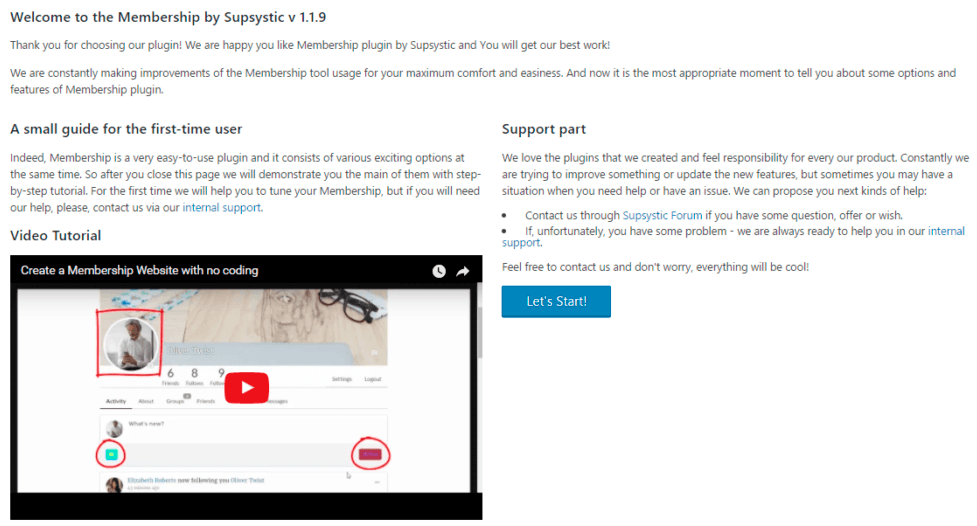
Successivamente è necessario creare pagine di appartenenza. Vai a Impostazioni del plug-in di appartenenza -> scheda principale -> sezione Pagine . Per creare tutte le pagine contemporaneamente, fai clic sul pulsante "Crea tutte le pagine non assegnate" .
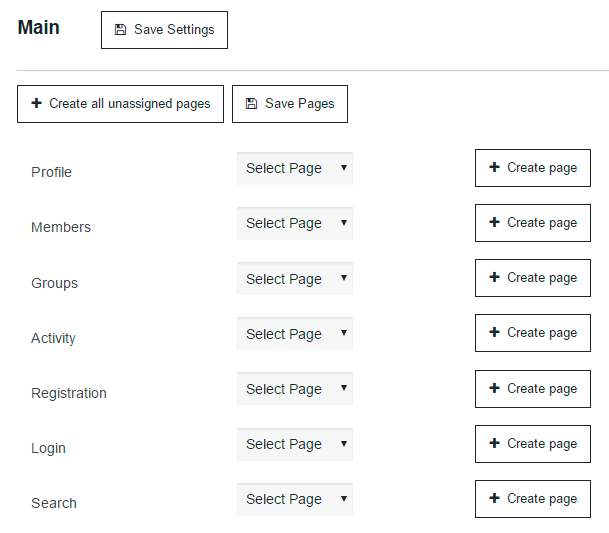
Controlla l'elenco delle pagine create nella sezione Pagine del menu di WordPress. Al fine di fornire un'adeguata navigazione del sito per i tuoi utenti, sarà meglio aggiungere queste pagine al Menu del sito web. Vai su Aspetto -> Menu . Qui potrai aggiungere pagine di abbonamento al tuo menu o creare un nuovo menu per il tuo sito. Imposta questo menu come Menu principale e scegli le pagine che desideri aggiungere a questo menu. Premi il pulsante Salva menu .
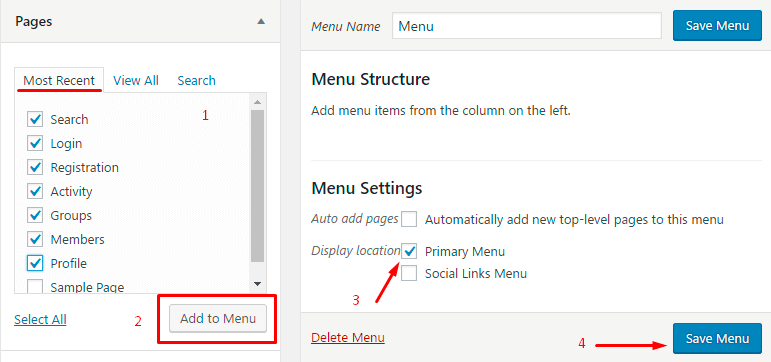
Ora, quando tutte le pagine sono state create, vediamo come appare la pagina del profilo .
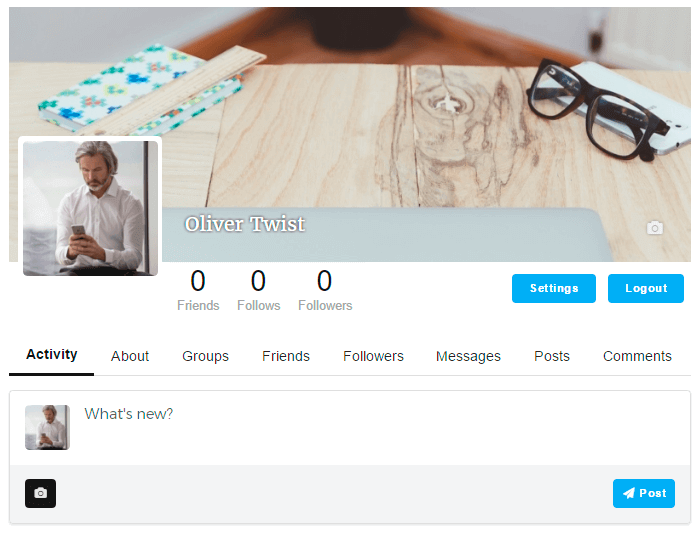
Come vedi c'è un posto per avatar, immagine di copertina e nome utente, contatore social (follow, follower, amici). Per impostare le foto per avatar – fai clic su avatar -> Carica foto -> scegli la foto -> ritagliala come ti serve e salva. Per impostare l'immagine di copertina per il tuo profilo, fai clic sull'icona di una fotocamera nell'angolo in basso a destra della copertina e ripeti la procedura con il caricamento della foto. Inoltre puoi impostare immagini personalizzate predefinite per avatar e foto di copertina nelle impostazioni di appartenenza del back-end -> scheda Profilo .
Al fine di rendere più interessante il nostro sito di appartenenza, stiamo utilizzando tutte le funzionalità di abbonamento: amici, follower, gruppi, post e commenti.
Ora diamo un'occhiata alla pagina di registrazione.
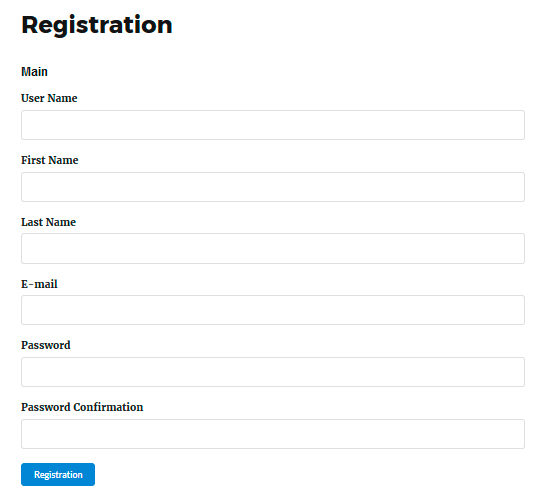
Possiamo aggiungere una nuova sezione con campi aggiuntivi. Vai a Profilo -> Campi di registrazione . All'inizio stiamo aggiungendo una nuova sezione per nuovi campi. Fare clic sul pulsante "Aggiungi sezione" e impostare il nome. Quindi dobbiamo aggiungere alcuni campi come città, hobby e altri. Fare clic su Aggiungi campo per farlo.
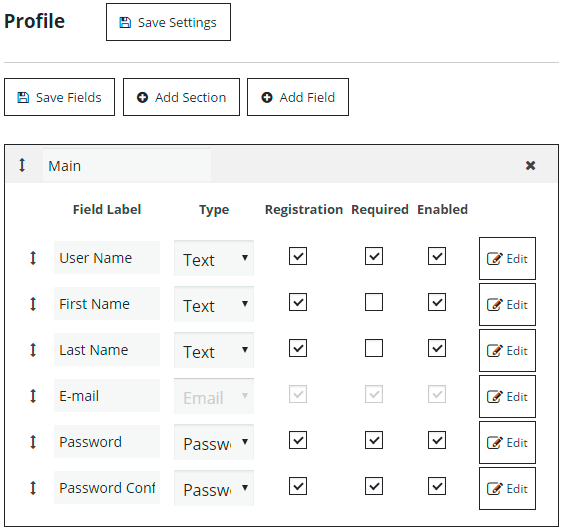
La creazione del nuovo campo include i passaggi successivi:
- Imposta l'etichetta del campo.
- Scegli il tipo di campo: testo, email, password, media, numerico, data, elenco a scorrimento, elenco a discesa, pulsante di opzione, casella di controllo, Google Recaptcha.
- Separare la descrizione del campo.
- Scegli la sezione per il campo.
- Attiva gli stati del campo – Registrazione, Richiesto, Abilitato.
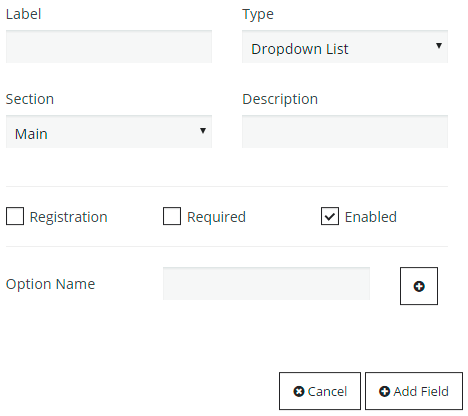
Dopo che tutti i nuovi campi saranno aggiunti, dobbiamo salvare i campi .
No, modifichiamo i ruoli per il nostro sito di abbonamento. Ci sono tre ruoli per impostazione predefinita nel plug-in di appartenenza:
- Membership Administrator – ha accesso a tutte le funzioni – area di amministrazione e altre. Generalmente sei tu o la persona che assegni a questo ruolo.
- Utente di appartenenza : persona che si è iscritta al tuo sito web. Può visualizzare i contenuti a pagamento dopo aver acquistato il piano di abbonamento.
- Membership Guest – può visualizzare solo contenuti gratuiti sul sito web.
Per aggiungere un nuovo ruolo vai alla scheda Ruoli e premi Aggiungi nuovo ruolo, imposta il nome. Quindi puoi modificare le impostazioni per questo ruolo. Dobbiamo creare nuovi ruoli per il nostro abbonamento a pagamento – Basic e Advanced – Membership PRO Basic e Membership PRO Advanced . Configuriamo i nostri ruoli di appartenenza.

L'amministratore dell'appartenenza deve possedere tutti i diritti, quindi tutte le caselle di controllo devono essere abilitate.
Membership Guest può visualizzare solo contenuti gratuiti, quindi tutte le caselle di controllo sono disabilitate.
L'utente di iscrizione (Abbonato) non ha autorizzazioni amministrative, può eliminare il proprio account e può accedere ai profili di altri abbonati con lo stesso ruolo: Utente di iscrizione. Può inviare messaggi, ha accesso alla pagina dei membri e alla pagina delle attività del profilo degli utenti. Tutte le altre attività sono limitate.
Membership PRO Basic – non ha permessi amministrativi, può cancellare il suo account e può accedere a tutti i profili degli altri abbonati. Questo ruolo può leggere e unirsi a gruppi, inviare e ricevere messaggi. L'utente PRO Basic ha accesso a pagine specifiche: Membri, Pagina Attività globale, Pagine Attività profili utente. Sono disponibili anche tutte le funzionalità social.
Il ruolo Membership PRO Advanced ha lo stesso accesso di Membership PRO Basic, ma anche gli utenti con questo ruolo potranno creare i propri gruppi.
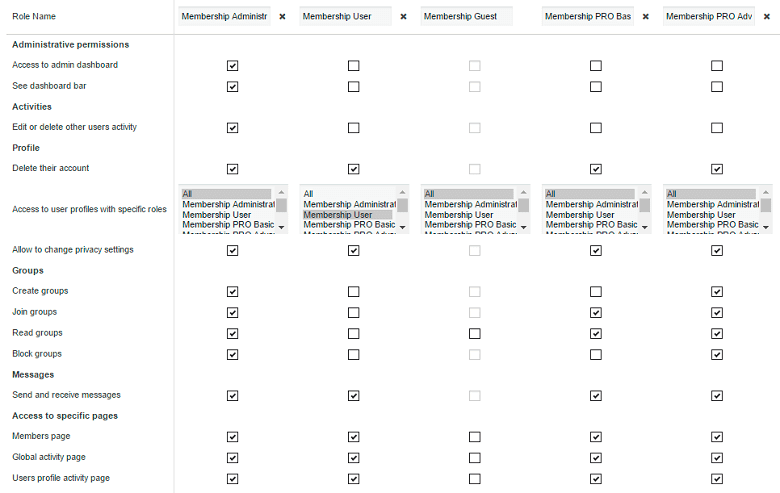
Ora possiamo configurare il nostro negozio WooCommerce. Come già detto ci saranno due piani di abbonamento a pagamento: Basic e Advanced, anche nel nostro negozio sarà possibile vendere diversi prodotti digitali. Creiamo nuovi prodotti. Vai a Dashboard -> Prodotti -> Aggiungi prodotto . Qui potrai creare e impostare nuovi prodotti. Maggiori dettagli su tutte le impostazioni del prodotto controllano nella documentazione di WooCommerce. Ad eccezione dei prodotti digitali, dobbiamo creare prodotti per l'abbonamento a pagamento. Imposta il nome, la descrizione dettagliata, il prezzo e attiva la casella di controllo "Virtuale" per il prodotto.
Per configurare la connessione tra i prodotti woocommerce e i ruoli di appartenenza, è necessario utilizzare l'estensione WooCommerce di appartenenza.
Dopo aver installato e attivato il componente aggiuntivo WooCommerce, vai alla scheda Estensioni -> sezione WooCommerce . Creiamo una nuova regola per l' Abbonamento al Piano Base . Passa alla sezione Ruoli e fai clic su " Aggiungi nuova regola ". Scegli il ruolo – Membership PRO Basic e specifica il prodotto appropriato. Fare clic sul pulsante " Crea regola ". Ripeti questi passaggi per il piano Avanzato .
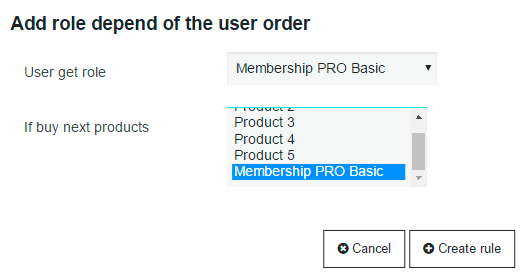
Nella scheda Principale dell'estensione WooCommerce dobbiamo abilitare i seguenti parametri:
- Quando l'utente ha acquistato un prodotto specifico: assegna ruolo: dopo che l'utente ha acquistato un prodotto speciale sul tuo sito, riceverà un nuovo ruolo, in base alla regola che hai creato nella scheda Ruoli.
- Mostra gli acquisti nel profilo: spunta qui per consentire agli utenti di vedere i propri acquisti negli account personali.
- Mostra i prodotti acquistati nel profilo: seleziona questa opzione per consentire agli utenti di vedere i prodotti che hanno acquistato sul tuo sito.
- Mostra le recensioni dei prodotti nel profilo: puoi abilitare la visualizzazione delle recensioni nel profilo degli utenti sui prodotti che ha acquistato.
- Mostra indirizzo di fatturazione nelle impostazioni utente: attiva le informazioni sull'indirizzo di fatturazione dell'utente nelle impostazioni del suo account personale. Così inizia a essere modificato in qualsiasi momento e anticipato per acquisti futuri.
- Mostra l'indirizzo di spedizione nelle impostazioni dell'utente: attiva le informazioni sull'indirizzo di spedizione dell'utente nelle impostazioni del suo account personale. Così inizia a essere modificato in qualsiasi momento e anticipato per acquisti futuri.
- Mostra ordini nel profilo: mostra gli ordini dell'utente monitorati nel suo profilo
- Mostra il totale speso nel profilo: attiva la visualizzazione del totale speso nel profilo degli utenti
- Mostra gli ordini nella directory dei membri: consente agli utenti di vedere gli ordini degli altri nella directory dei membri
- Mostra il totale speso nella directory dei membri: attiva il contatore del denaro speso totale per ogni membro nella directory dei membri
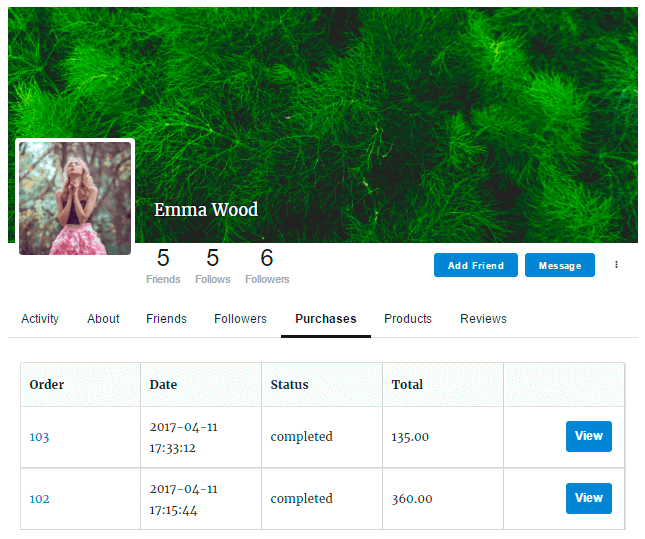
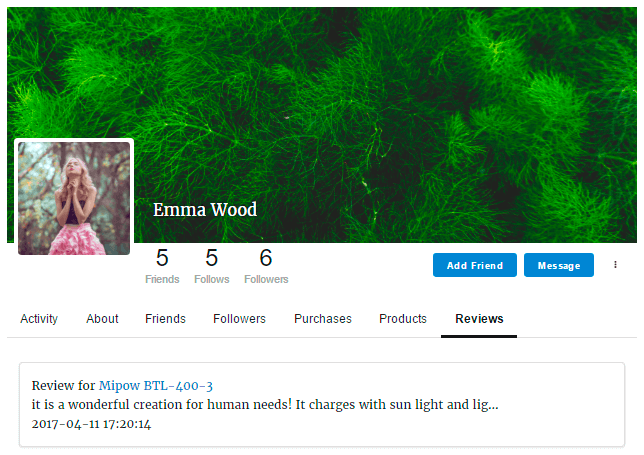
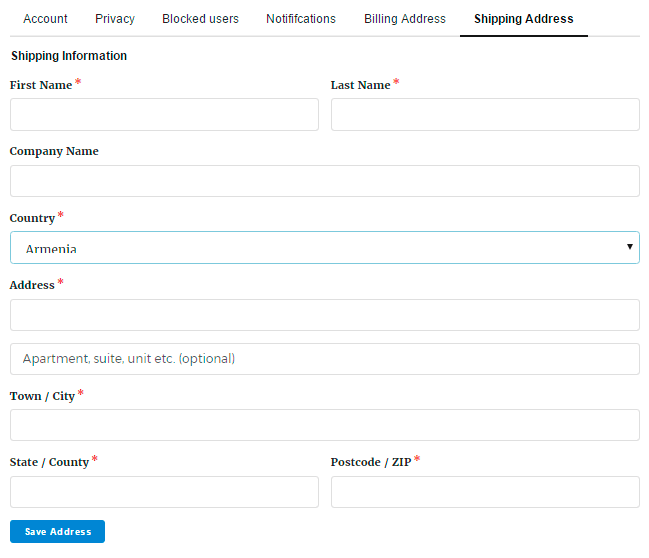
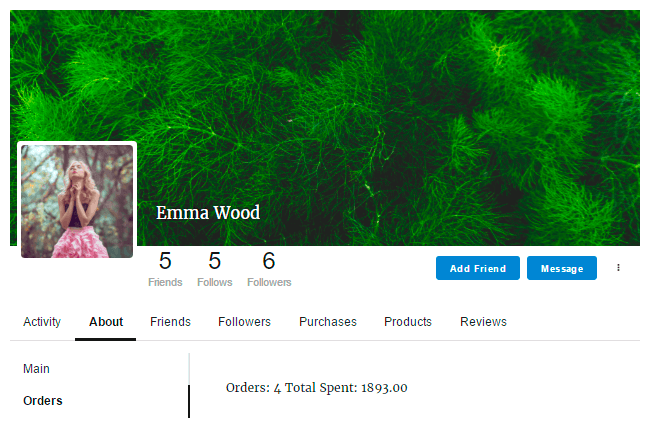
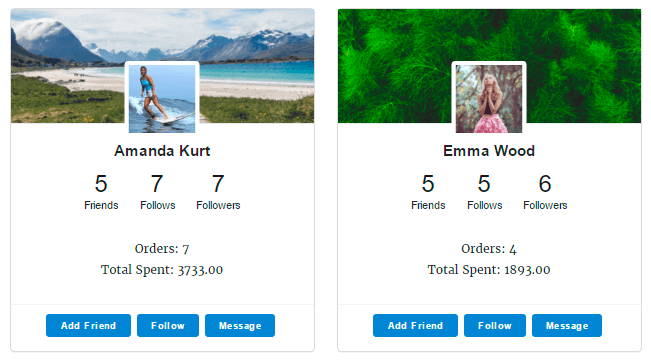
Abbiamo finito con la configurazione. Ora devi riempire il tuo sito di appartenenza con contenuti interessanti e utili: crea alcuni gruppi con interessi diversi (marketing, webdesign, ecc.). Maggiori dettagli sulla creazione del gruppo sono disponibili qui. Oltre a creare blog con utili trucchi, idee e guide per i tuoi clienti, dove puoi pubblicizzare i tuoi prodotti in modo discreto.
In conclusione, qualche consiglio in più per il tuo business online.
- Se desideri includere alcuni contenuti a pagamento nel piano di abbonamento (ad esempio, post di blog), devi installare un'altra estensione di abbonamento: "Limita i contenuti in base ai ruoli degli utenti" . Ti aiuterà a monetizzare il contenuto del sito Web di appartenenza limitando l'accesso a post/pagine specifici da parte di determinati ruoli utente.
1) Installa e attiva l'estensione "Limita contenuto per ruoli utente".
2) Vai al post/pagina di cui hai bisogno e fai clic su "Modifica".
3) Nella barra laterale destra dell'editor di post/pagina, trova la sezione Ruolo di appartenenza a Supystic.
4) Seleziona i ruoli di appartenenza che avranno accesso a questo post/pagina. Devi scegliere il ruolo per il quale hai creato la regola per il prodotto in abbonamento in Abbonamento nelle impostazioni Woocommerce.
5) Pubblica o aggiorna il tuo post/pagina.
Maggiori informazioni su tutti i vantaggi dell'integrazione e delle demo di Membership WooCommerce si possono trovare sul nostro sito Supsystic, controlla la pagina Membership WooCommerce e il sito Membership WooCommerce Demo.
